手機螢幕截圖顏色偏差解析:色域、HDR 與色彩管理全攻略
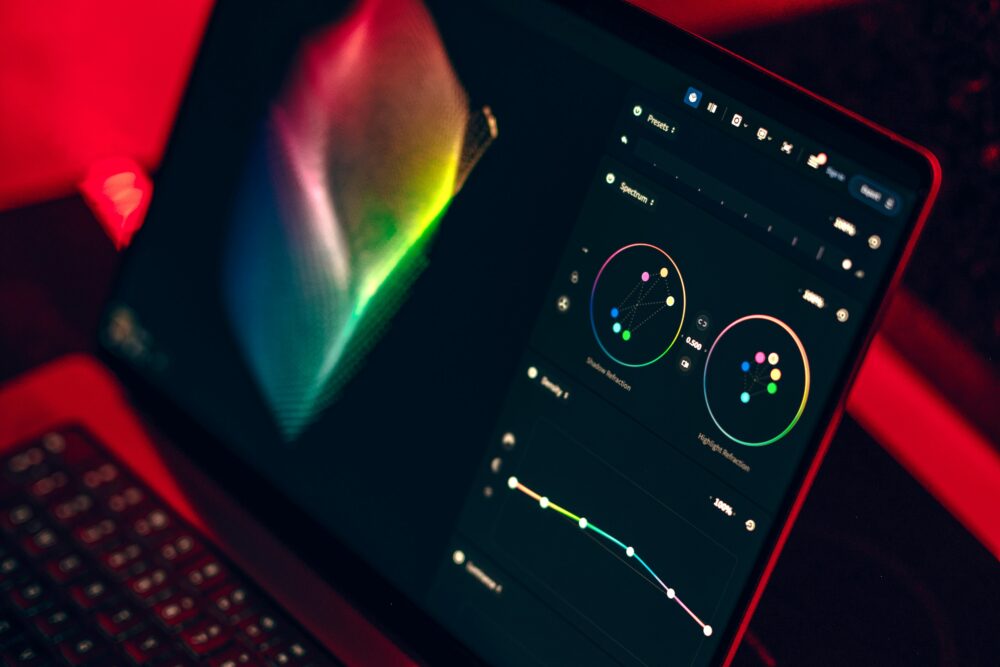
手機截圖常遇到的顏色偏差,讓人很難捉摸到底是裝置問題還是設定影響。本文聚焦在色域與HDR對截圖色彩的影響,並提供實用的調整思路。
你會了解為什麼不同手機在同一畫面下顯示和儲存的顏色會不一致,以及如何透過色彩管理讓截圖更穩定、接近原始畫面。透過實作與案例,你還能掌握專屬於自己裝置的設定檔,避免日常工作中的顏色偏差。
導讀要點: 從色域的定義到 HDR 的實際效用,再到日常使用的可行調整;同時提供後續章節的閱讀方向,讓你逐步建立穩定的截圖顏色標準。 (截图) (颜色偏差) (色域) (HDR) (色彩管理)
了解色域與螢幕顏色的基本概念
在開始深入討論截圖顏色偏差前,先建立對色域與螢幕顏色的基本理解。這一節會用清晰的比喻和實務觀點,讓你知道為什麼同一張畫面在不同裝置上會呈現不一樣的色彩,以及這些差異怎麼影響你日常的截圖工作。接著你จะ看到與之相關的實務要點,方便直接套用在手機檢視與儲存流程中。
 Photo by Egor Komarov
Photo by Egor Komarov
什麼是色域與廣色域
- 色域(Color Gamut)指的是裝置能再現的顏色範圍。就像畫家用的顏料,若顏料的種類不同,畫出的顏色也會不同。
- 廣色域(Wide Gamut)是色域的擴大版本,能顯示的顏色更多。常見的廣色域有 DCI-P3、Adobe RGB,而 sRGB 代表較小的色域。
理解差異的實用觀點:
- 不同裝置有不同的色域,就像不同品牌的螢幕有各自的「顏色語言」。有些螢幕偏暖,有些偏冷,或對某些顏色特別敏感。
- 當你用手機截圖時,若裝置使用的色域與你原畫面的色域不一致,截圖的顏色就會出現偏差。這就像把水彩畫印在不同顏料的紙上,顏色會跟著紙張吸收和色料表現改變。
日常比喻幫助你快速理解:
- 想像色域是手機螢幕的「語言能力」。語言有多種,若你用一種語言拍攝,一段對話搬到另一種語言環境,意思可能需要再翻譯才能正確呈現。色域差異就是這種翻譯的過程,截圖在不同裝置上需要“翻譯”顏色,否則看起來就不對。
- 廣色域像是擁有更豐富的詞庫。當畫面含有細膩的紅橙綠過渡時,廣色域能保留更多細節,而非把它們壓扁成有限的色彩。
要點整理:
- 色域決定了裝置能展示的顏色範圍,越廣的色域能顯示的顏色越多。
- 截圖的顏色偏差,往往源自原畫面與儲存裝置之間的色域不匹配、以及後續的壓縮與格式轉換。
- 為了穩定的截圖顏色,了解自己裝置的色域特性、並在必要時設定或轉換至共同的工作色域很重要。
相關延伸資源:
- 色彩模式與色域對比的基礎解說,適合快速上手理解。
- 手機色彩模式過度飽和的真相,如何在保留細節與自然色之間取得平衡。
- 了解廣色域的實務建議,幫助你在編輯與輸出時保持一致性。
色域如何影響手機截圖的顏色
- 截圖在儲存、壓縮或轉換格式時,色域邊界會被削減或映射。也就是說,原畫面的某些顏色在新的存儲環境中被重新分配到更小的色彩空間,導致看起來與原畫面不同。
- 壓縮率越高,顏色的層次越容易被削弱,產生「看起來平板、少了深度」的現象。這在戶外光線強、畫面對比高的情況尤為明顯。
- 轉換格式(例如從 RAW 或 PNG 轉成 JPEG)也會影響顏色表現。某些格式會強調飽和度、對比或暖色傾向,使用不當就會讓截圖偏紅、偏綠或偏藍。
實際情境示例:
- 你在 iPhone 上截了一張夜景照片,畫面本身就帶有冷色調。若你把截圖直接分享到社群,經過壓縮與伺服器轉碼,截圖可能顯得更冷或者更亮,與你手機原畫面的色彩脈絡不符。
- 在工作流程中,若你以 sRGB 作為輸出色域,但裝置顯示的卻是 DCI-P3 或廣色域,截圖中的藍色與綠色細節可能被誤判,讓最終成品看起來過於飽和或失真。
設置與實作建議:
- 統一工作色域:盡量在編輯階段就使用共同的色域,例如 sRGB,避免跨裝置轉換時帶來額外的偏差。
- 保留原始資訊:在可行的情況下,保留 PNG 等非壓縮格式的截圖,用於後續比對與修正。
- 注意壓縮設定:調整壓縮比例,保持必要的色彩深度與對比度,避免過度壓縮導致的顏色損失。
結合彩色管理的實務要點:
- 借助色彩管理檔(ICC 檔案)與系統色彩設定,讓不同裝置在同一工作流程中有一致的色域參考。
- 在輸出前做一次檢查,確定截圖在目標平台上的顏色呈現是否符合預期。比如 Twitter、Instagram、或專業社群對色域的接受程度各不相同。
參考資源與進一步閱讀:
- 關於色域與廣色域的基礎差異,能幫助你快速建立一個可落地的工作流程。
- 關於手機截圖與色彩管理的實務建議,提供具體設置與常見錯誤排除方法。
- 相關討論與專家觀點,幫你更快掌握不同裝置之間的顏色一致性問題。
如需深入閱讀與實務案例,以下連結可提供補充資料與最新觀點:
- 色域與廣色域的基礎解說與比較
- 手機色彩模式與輸出色域的實務建議
- 色彩管理在日常工作流程中的應用
外部連結:
- 色域與廣色域的基礎解說與比較
- 手機色彩模式與輸出色域的實務建議
- 色彩管理在日常工作流程中的應用
若你想要更進一步的範例與路徑,我也整理了「實作清單與檢查表」,方便你在日常工作中快速落地。你可以直接套用在你自己的裝置與工作流程上,讓截圖顏色穩定成長。
HDR 在手機截圖中的影響與誤解
在日常使用中,手機截圖的畫質與色彩往往讓人困惑。這一節聚焦在 HDR 對截圖的影響與常見誤解,幫你快速識別實際問題與可行的調整方法。你會了解不同裝置的 HDR 支援程度、截圖時的處理差異,以及如何透過色彩管理讓截圖更接近原畫面。
HDR 工作原理與手機顯示

Photo by Carrie He
HDR(高動態範圍)透過同時拍攝或合成多個亮度層次,讓高光與暗部細節同時保留。對比度提升,細節更加清晰,特別在高對比畫面中。
- 手機顯示與截圖時的處理差異:有些裝置在截圖時會把 HDR 動態範圍壓縮成 SDR 顯示,造成高光過曝或陰影細節流失。相反,支援更廣色域與高動態範圍的螢幕,能保留更多細節,但在未一致化的工作流程中,仍會出現色彩偏差。
- 不同裝置對 HDR 的支援程度各不相同。部分手機在截圖時就會自動進行動態範圍映射,而其他裝置可能保持較原始的 SDR 表現。了解自己裝置的行為,能幫你判斷截圖色彩是否偏離原畫面。
- 實作要點:在編輯階段統一色域與輸出格式,避免跨裝置轉換造成的偏差。若可能,保留未壓縮的截圖版本,方便日後比對與修正。進一步閱讀:Android 螢幕截圖中的 HDR 可以了解系統層面的處理機制。
實務要點快速整理:
- HDR 能保留細節,但截圖時容易被壓縮或映射到 SDR,造成顏色與亮度變化。
- 手機的 HDR 支援度不盡相同,需結合工作流程的一致性來處理。
- 設定一致性是降低偏差的關鍵,特別是在跨裝置分享截圖時。
相關參考與延伸閱讀:
- 關於 HDR 截圖與 SDR 的差異,能幫你判斷何時需要專用流程。
- iPhone 與 Android 裝置在截圖 HDR 上的實務差異,提供實作建議。
- 色彩管理在日常工作中的應用,幫你建立穩定的色彩標準。
外部連結:
- Android 螢幕截圖中的 HDR
- iPhone HDR 螢幕截圖與 SDR 的差異
- 色彩管理在日常工作流程中的應用
實作案例與路徑:
- 建立裝置自動化流程,先固定輸出色域,再做截圖與分享,降低跨裝置的色彩漂移。
截圖時 HDR 的常見誤解
在很多情境中,HDR 被誤解為「截圖一定會比 SDR 更好」。實際情況是,HDR 只在適用場景下才有明顯優勢,並且需要正確的流程與設定才能呈現出它的價值。以下列出常見情境,以及如何區分真實偏差與 HDR 的自然表現。
- 天空過曝的誤解:高光區若被截圖映射到 SDR,天空看起來過於亮或白,這並不代表裝置設計出錯,而是動態範圍映射的結果。要檢驗是否偏差,觀察天空的層次是否仍保留漸層,若有,則屬於正常 HDR 表現的映射。
- 陰影部位細節流失:在高對比場景中,陰影區可能失去細節,顯得過暗或粗糙。這是因為截圖被重新編碼到較小的色彩空間,或壓縮過度所致。解法是要在編輯階段保留陰影細節,並在輸出時選擇保留動態範圍的設定。
- 色彩飽和度偏差:某些設備在 HDR 截圖轉換到 SDR 時,容易讓藍、綠等顏色變得過於飽和。判斷方法是比較原始畫面與截圖版本的色彩深度,看是否出現非自然的過度飽和。
- 動態對比的誤解:HDR 的核心在於對比,但過度處理也會讓畫面看起來不自然。若截圖在多次對比變化下仍保持一致,表示工作流程穩定;若變化很大,代表還需要色彩管理的調整。
實作小貼士:
- 先在原圖段落設定共同的工作色域,例如 sRGB,避免跨裝置轉換造成偏差。
- 儲存策略要清楚,非必要時避免頻繁轉換格式,保留 PNG 等高品質版本以便日後比對。
- 使用 ICC 檔案協助色彩管理,並在輸出前進行色彩檢查,確保在目標平台上的呈現符合預期。
實際案例與補充閱讀:
- iPhone HDR 螢幕截圖與 SDR 表現的區別解析
- Android HDR 截圖的實務建議與注意事項
外部連結:
- iPhone HDR螢幕截圖與 SDR 的差異
- Android 螢幕截圖中的 HDR
- 色彩管理在日常工作流程中的應用
結語與下一步
- 透過上述原理與實作,建立一個穩定的截圖色彩流程。接下來的章節將深入探討色彩管理檔(ICC)在不同平台的實務應用,以及如何建立個人裝置的色彩調整檔,讓截圖顏色長期穩定。
如需更多實作細節與案例,請參考前述外部連結中的深入文章,或在本文下方留言索取更精準的設定模板。
手機截圖顏色偏差檢查與修正方法(手机截圖顏色偏差檢查與修正方法)
在日常工作裡,手機截圖常出現顏色不一致的情況,這會讓你以為是裝置問題或壞了色彩管理。這一節聚焦在如何檢查與修正手機截圖的顏色偏差,讓你能快速定位原因並制定對應的修正策略。從設定與色彩模式、到實作校色與比較,再到跨裝置的色彩一致性,提供可落地的步驟與注意事項。
設定與色彩模式的選擇(設定與色彩模式的選擇)
不同裝置上的色彩設定會直接影響截圖結果。以下要點幫你快速建立穩定的工作起點:
- 自動色彩 vs 手動色彩
- 自動色彩在大多數手機上會依照系統預設與當前畫面自動調整,但容易在不同應用間出現不一致。若你需要穩定的截圖,建議採用手動模式,先鎖定色溫、色彩風格與對比度,再拍攝與儲存。
- 若裝置提供色溫滑塊或預設模式(如冷色、暖色、標準、廣色域等),選擇一個適合你工作流程的方案,並在整個流程中保持不變。
- 亮度與對比度的影響
- 亮度太高或對比度過強都會讓截圖在不同裝置上出現偏差,尤其在強光環境或高動態範圍內容時。建議在截圖前設定恆定的亮度與對比度,之後再做微調。
- 避免在截圖後再直接以高對比度輸出,因為轉換過程常會放大偏差。
- 色彩模式的選擇與一致性
- 常見的色彩模式包括 sRGB、Display P3 等。若你以 sRGB 為工作色域,能減少跨裝置轉換帶來的偏差。若必須使用廣色域,記得在輸出端統一色域設定,並在不同裝置上檢查色彩表現。
- 參考官方設定說明可快速上手,例如 ASUS 手機的色溫與色彩模式設定說明,能提供實務的調整方向。
相關資源:
- 系統深色模式與外觀模式
- 深色模式本身不直接改變截圖色彩,但會影響螢幕整體顯示與對比,進而影響你在檢視截圖時的直覺判斷。建議在截圖與校正時保持一致的外觀設定,避免切換模式造成色彩判讀偏差。
- iPhone 用戶可以在「設定 > 螢幕顯示與亮度」中管理模式,確保檢視時一致性。
參考:
- 實作範例
- 選定色彩模式為標準的 sRGB,鎖定亮度與對比度。
- 在相同條件下拍攝多張截圖,保存為 PNG(非壓縮格式)以便日後比對。
- 將截圖上傳到不同裝置的同一色域查看差異,記錄偏差方向與幅度。
使用校色工具與比較方法(使用校色工具與比較方法)
要找出偏差的方向,實作校色與比較是最有效的路徑。以下是實用的流程與技巧:
- 準備工作:取得標準色卡與屏幕測色工具
- 使用現場可用的標準色卡,例如 IT8 或常見的色卡測試樣本,搭配屏幕測色儀(或手機應用中的滴管工具)取得色樣值。這些數據讓你有客觀的參考點。
- 若沒有專業工具,也可用高對比度且含有廣泛色彩的圖像做快速檢查,但需留意精準度較低。
- 實作步驟
- 在同一條件下拍攝截圖,確保畫面內容、光源與角度一致。
- 使用色彩取樣工具在截圖中取樣,並與標準值比較。
- 記錄偏差方向(偏紅、偏綠、偏藍等)與幅度,建立對照基準。
- 依偏差結果,調整色彩設定或輸出色域,直到與標準值接近。
- 判斷偏差的方向與幅度
- 偏紅、偏綠、偏藍等現象通常是色域映射與白點設定的結果。
- 幅度大小決定了你需要在工作流程中做多少調整,通常微幅偏差容易用小幅度的色彩校正解決;較大偏差則可能需要重設裝置設定或重新建立工作色域。
- 實務技巧與案例
- 在日常工作中,建立一份「基準截圖」清單,包含常用內容場景與光源條件,方便日後快速核對。
- 將 PNG 非壓縮版本作為比對檔,避免 JPEG 壓縮造成的色彩變化干擾判讀。
- 參考外部資源學習不同裝置的色彩表現差異,並建立適合自身裝置的色彩管理檔。
相關資源: - 針對 Android 的色彩對比與無障礙工具說明,提供實用的取樣與對比方法。
色彩對比- Android 無障礙工具說明 - iPhone 的顯示設定與色彩調整,幫助你理解不同設定的影響。
在 iPhone 上調整螢幕亮度和色彩
- 小結
- 校色工具能提供客觀數據,但要嵌入日常工作流程,需把流程簡化成日常檢查清單。
- 透過多次比對與穩定的輸出設定,你可以逐步降低截圖的顏色偏差。
跨裝置與跨應用的色彩一致性(跨裝置與跨應用的色彩一致性)
在現代工作流裡,截圖常需要於多個裝置與應用分享。要做到色彩一致,需要清晰的策略與實務注意。以下是可直接落地的做法:
- 建立統一的工作色域與檔案格式
- 盡量以 sRGB 作為工作色域,避免跨裝置轉換時出現額外色彩偏差。若必須使用廣色域,請在整個流程中維持同一輸出設定,並在最終輸出前執行一次色彩檢查。
- 儲存原始版本與編輯版本,保留未壓縮的截圖檔以方便比對與還原。
- iPhone、Android、平板間的實務要點
- iPhone 的色彩管理較穩定,但在不同 App 內呈現可能略有差異。可在社群分享前先在同一裝置集團內核對一次。
- Android 端變化較多,因裝置與系統版本眾多,建立自動化工作流程更顯重要。
- 平板在顯示與輸出時的像素密度、色域與亮度平衡需特別注意,確保在不同尺寸下的色彩一致性。
- 跨 App 的注意事項
- 某些 App 會自動對截圖進行壓縮或色彩增強,這會改變最終顏色。先在多個 App 中測試同一張截圖的顏色呈現,找出差異原因。
- 分享前的最終檢查,建議以 PNG 保存,避免過度壓縮造成的色彩偏差。
- 實作路徑與工具
- 設置系統級色彩管理檔(ICC)以統一色域參考,並在輸出前執行檢查。
- 為日常工作建立「跨裝置檢查清單」,包括:裝置色彩設定、輸出格式、壓縮比例、以及最終檢視的裝置列表。
- 案例與延伸閱讀
- iPhone HDR 螢幕截圖與 SDR 的差異分析,了解不同條件下的呈現。
- Android 螢幕截圖中的 HDR 實務建議,幫你建立穩定流程。
外部連結: - iPhone HDR螢幕截圖與 SDR 的差異
- Android 螢幕截圖中的 HDR
- 色彩管理在日常工作流程中的應用
- 實用小提示
- 在社群或客戶交付前,先在目標平台測試同一張截圖在不同裝置上的顏色呈現,並記錄偏差範圍。這樣你就能快速回歸到固定的設定。
- 如遇到難以調整的偏差,考慮建立專屬裝置的個人色彩檔,讓長期輸出更穩定。
如果你想看到更多實作案例與範本,我會在後續提供可直接套用的檢查表與模板,幫你把色彩管理落地到日常工作。
外部連結與參考資料也會在文末整理,方便你追蹤最新的實務動態。
- 參考資源與進一步閱讀:色域與廣色域的基礎差異,手機色彩模式與輸出色域的實務建議,色彩管理在日常工作流程中的應用
- 進階案例:iPhone 與 Android 的截圖與 HDR 實作比較
如需更多實作細節與案例,請參考前述外部連結中的深入文章。
實際案例與可行解決方案
在這一節,我們聚焦實務案例,結合現場檢測與可落地的修正路徑,讓你能在日常工作中穩定地得到接近原始畫面的截圖顏色。以下內容以實作經驗為主,搭配不同裝置間的差異,給你清晰的行動清單與決策方向。為了讓你快速上手,我也整理了與本章主題相關的資源連結,方便深度閱讀。
- 簡易說明:本節會把「截圖前的準備」與「後期處理的合理使用」兩大核心分解成可執行的步驟,適合日常工作流程中使用。以下內容適用於手機截圖在不同裝置與平台上的顏色管理實務。
截畫前的實務案例與檢查清單 在開始截圖前,先把環境與設定穩定下來,這樣拍出來的畫面才不會因為瞬間設定變化而產生偏差。下面是一個可直接套用的檢查清單,請逐條完成,確保截圖一致性。
- 統一工作色域與格式
- 盡量以 sRGB 作為工作色域,避免跨裝置轉換時出現額外偏差。若必須使用廣色域,請在整個流程中維持同一輸出設定,並在最終輸出前做色彩檢查。
- 儲存原始版本與編輯版本,保留未壓縮的截圖檔以方便比對與還原。
- 色彩模式與色溫的鎖定
- 使用固定的色溫與顏色風格,避免多次在不同應用中轉換,造成色彩漂移。
- 如果裝置提供冷暖、標準、廣色域等選項,選定一個適合工作流程的模式並長期使用。
- 亮度與對比度的穩定
- 設定恆定的亮度與對比度,避免在強光情境下產生過曝或細節流失。
- 截圖後不要立刻以高對比度輸出,先以中性設定查看原始色彩,再進行微調。
- 深色模式與外觀模式的穩定性
- 深色模式與淺色模式會影響螢幕的整體對比,對於檢視截圖色彩很有影響。截圖與檢查時保持一致的外觀設定。
- 實作示例
- 選定色彩模式為標準的 sRGB,鎖定亮度與對比度,拍攝多張截圖並保存成 PNG 以便日後比對。
- 將截圖上傳到不同裝置的同一色域中查看差異,記錄偏差方向與幅度,建立參考表。
- 相關資源與工具
- 了解 Android 螢幕截圖中的 HDR 機制與實務差異,可參考官方說明中「HDR 與螢幕截圖」的內容,幫助你判斷何時需要以特定工作流處理。
參考連結:Android 螢幕截圖中的HDR - iPhone 截圖與色彩設定的官方說明,能提供在 CarPlay 以及 HDR 與 SDR 模式間切換的實務指引。
參考連結:在 iPhone 上更改螢幕擷取設定
- 了解 Android 螢幕截圖中的 HDR 機制與實務差異,可參考官方說明中「HDR 與螢幕截圖」的內容,幫助你判斷何時需要以特定工作流處理。
- 案例重點整理
- 一致的工作色域與輸出設定,是跨裝置分享的核心。
- 保留未壓縮版本,方便日後的比對與校正。
- 使用 ICC 色彩管理檔進行跨裝置校正,提升整體穩定性。
後期處理的合理使用與微調 即使前段設定正確,截圖在儲存與轉換過程中仍可能出現色彩偏差。這時候的目標是「不扭曲真實顏色」,而是以微調讓顏色回歸自然且一致。下面的建議,能讓你在不破壞畫面原貌的前提下完成修正。
- 微調原則
- 以白點與色調為基點做微調,避免全面大幅改動。過度修飾容易引入新偏差。
- 先以整體色溫做微調,再看對比度與飽和度的細部差異。
- 逐步修正流程
- 將截圖分為原始版本與修正版本兩個版本保存。
- 在不改變畫面結構的前提下,輕微調整白點與整體色溫,觀察對藍色、紅色、綠色的影響。
- 檢查高光與陰影區的細節是否仍保留,若有偏差,回到色域設定再調整。
- 做完微調後,與原圖做對比,確保細膩的色彩過渡仍自然。
- 常見的微調操作
- 對比度:避免過度拉高,保持畫面深度,避免壓縮後失去層次。
- 飽和度:適度增減特定顏色的飽和,以保留原畫面中的細膩感。
- 亮度分佈:確保高光不過曝,陰影不失去細節。
- 實作工具與方法
- 使用專業編輯軟體的預設與自訂設定,將 HDR 與 SDR 的輸出分別保存,再在各自情境下檢查效果。
- 儲存時選用 PNG 等高品質格式,避免 JPEG 壓縮帶來的色彩失衡。
- 如需跨平台分享,可在每個平台前做一次最終檢查,確保顏色呈現符合預期。
- 實際案例與路徑
- 將裝置自動化流程固定輸出色域,先截圖再分享,降低跨裝置的色彩漂移。
- 在 Lightroom 行動版中,將 HDR 與 SDR 的編輯設定同步到預設集,方便在不同設備上保持一致。參考來源:Lightroom 行動版 HDR 編輯
- 跨裝置檢查與校驗
- 在 iPhone、Android 以及平板上分別檢視同一張截圖,記錄差異與偏向。
- 建立「跨裝置檢查清單」,包含裝置色彩設定、輸出格式、壓縮比例與最終檢視裝置。
- 以 PNG 未壓縮版本作為基準,避免壓縮帶來的色彩偏差影響判讀。
- 外部資源與延伸閱讀
- iPhone HDR 與 SDR 的差異分析,協助你判斷何時需要特定工作流程。
- Android 螢幕截圖中的 HDR 實務建議,幫助你建立穩定的日常流程。
- 色彩管理在日常工作中的應用,提供整體性的指引與實作方式。
- 小結要點
- 微調要克制,重點在保留畫面的真實感與層次。
- 以穩定的工作色域與高品質輸出作為基礎,避免過度修正帶來的新偏差。
- 跨裝置檢查是長期穩定的關鍵,別讓單一裝置的呈現影響整體品質。
實務案例與參考連結(快速導覽)
- Android 螢幕截圖與 HDR 的官方解說,理解系統層面的處理機制。
Android 螢幕截圖中的 HDR - iPhone 的螢幕擷取設定與 HDR/SDR 切換說明,協助你在不同情境下選用正確格式。
在 iPhone 上更改螢幕擷取設定 - Lightroom 行動版在 HDR 編輯上的應用,提供實務預設與同步設定。
HDR 編輯在 Lightroom 行動版
附註與下一步
- 若你想要更具體的檢查表與模板,我可以提供可直接套用的版本,幫你把色彩管理落地到日常工作。
- 文末也會整理外部連結與最新動態,方便你追蹤實務動向與案例。
- 下一節將深入講解色彩管理檔(ICC)在不同平台的實務應用,以及如何建立個人裝置的色彩調整檔。
常見問題與專家快速回答(FAQ)(FAQ)
在本章,我們以最直觀的問答方式解決你在使用手機截圖時最常遇到的顏色偏差問題。逐條回答背後的原理,並附上實用的設定與檢查步驟,讓你能快速判斷與修正截圖顏色,提升工作流程的一致性與效率。
Q1. 截屏顏色偏差的主要原因是什麼?(截屏顏色偏差的主要原因是什麼?)
截屏顏色偏差主要來自色域、HDR 與系統設定的互動。手機螢幕有自己的色域,若截圖儲存時的格式與輸出色域不同,顏色就會被重新映射,造成偏差。HDR 在截屏時可能把高動態範圍映射到 SDR,讓高光與陰影的細節與色彩呈現出現差異。再加上不同裝置的預設色彩模式、白點與色溫設定差異,就很容易出現“看起來不一樣”的情況。為了穩定截圖顏色,建議先在編輯階段統一色域,例如以 sRGB 為工作色域,並在輸出時保持一致,必要時保留未壓縮版本以便比對。若你需要更多背景知識,可參考 iPhone 與 Android 關於 HDR 截圖的實務差異與應用說明。
相關連結可協助你快速理解與落地實作:
- iPhone HDR 與 SDR 的差異解析,讓你知道截圖時 HDR 轉換的實際影響
https://mrmad.com.tw/iphone-hdr-screenshot-explained - 在 iPhone 上設定螢幕擷圖格式與 HDR/SDR 模式的官方說明
https://support.apple.com/zh-tw/guide/iphone/iph2d2500abc/ios
Q2. Android 與 iPhone 的色彩設定差異應該怎麼調整?(Android 與 iPhone 的色彩設定差異應該怎麼調整?)
- 統一工作色域與輸出格式:若你經常跨裝置分享,建議以 sRGB 為工作色域,避免跨裝置時出現額外偏差。若必須使用廣色域,整個流程要保持相同的輸出設定,並在最終輸出前做色彩檢查。
- 鎖定色溫與風格:選定一個穩定的色溫與顏色風格(如標準/暖色/冷色),整個工作流程保持一致,避免在不同 App 內切換造成偏差。
- 亮度與對比度穩定:在拍攝前設定恆定的亮度與對比度,避免強光環境下產生過曝或細節流失。截圖後避免立刻以高對比度輸出,先以中性設定檢視再微調。
- 深色模式影響:深色模式會改變螢幕顯示對比,影響截圖檢視時的直覺判讀。在進行檢查與調整時,保持相同的外觀設定。
- 實作路徑:若裝置提供色彩模式選項,選擇最接近工作需求的模式,並在所有裝置上應用相同設定,必要時建立自動化流程以固定輸出色域。
- 參考與資源:官方說明與實務文章有助於你快速上手,並建立跨裝置的一致性。
舉例:在 Android 的色彩對比與無障礙工具中,可以找到取樣與對比的實務做法;在 iPhone 上,調整螢幕擷取設定有助於理解 HDR 與 SDR 的切換影響。
相關連結- Android 螢幕截圖中的 HDR 導覽與說明
https://source.android.com/docs/core/graphics/hdr-screenshots?hl=zh-tw - iPhone 螢幕擷取設定與 HDR/SDR 切換說明
https://support.apple.com/zh-tw/guide/iphone/iph2d2500abc/ios
- Android 螢幕截圖中的 HDR 導覽與說明
Q3. 如何快速判斷截圖是否有顏色偏差?(如何快速判斷截圖是否有顏色偏差?)
快速判斷可從三個層面進行:原始對照、跨裝置檢視與可重現性。
- 原始對照:保存同一內容的原始截圖與修正後版本,兩者並排檢視,觀察色調、飽和度與對比是否自然接近。可用 PNG 未壓縮版本作為基準,以避免 JPEG 壓縮帶來的干擾。
- 跨裝置檢視:在至少兩個不同裝置上檢視同一張截圖,記錄偏差方向與幅度。若差異穩定,表示工作流程具一致性;若變化很大,需重新設定色域與輸出格式。
- 可重現性:建立日常檢查清單,包含固定的色溫、風格、輸出格式與裝置清單。每次新增裝置或更新系統時,重新跑一次檢查,保留對比表。
實務提示:在社群平台分享前,先在目標平台與多個裝置上做簡短檢視,確保顏色呈現符合預期。若發現偏差,回到工作色域與輸出設定再調整。
相關資源與閱讀: - iPhone HDR 與 SDR 的差異分析
https://mrmad.com.tw/iphone-hdr-screenshot-explained - Android 螢幕截圖中的 HDR 概念與實務
https://source.android.com/docs/core/graphics/hdr-screenshots?hl=zh-tw
結語與下一步提醒你:要長期穩定截圖顏色,必須把色域管理與工作流程固定下來,建立可複製的檢查表與模板。若你需要,我可以提供可直接套用的檢查表與模板,幫你把色彩管理落地在日常工作中。
Conclusion
本文在導讀與實作的脈絡下,清楚點出手機截圖顏色偏差的核心原理,並提供快速檢查清單,讓你能立刻落地實作。若以 sRGB 為工作色域,並在輸出前完成色彩檢查,HDR 與 SDR 的映射就能穩定呈現,減少跨裝置的色彩漂移;同時建立固定的流程與模板,讓後續的變化更好控管。為了方便理解,以下提出 3 到 5 個簡體詞變體:色域范围、HDR效果、色彩管理、输出色域、色彩校正。未來若出現新的裝置或更新,保持警覺,定期重新檢視與調整工作流程,讓截圖色彩長久穩定。感謝你花時間閱讀,歡迎在留言區分享你的一次性設定與最佳實作。


